怎么用word制作试卷模板(Word制作试题模板的方法)
在当今教育信息化的大背景下,Word文档因其强大的编辑功能和广泛的应用场景,成为教师们制作试卷模板的首选工具。本文将围绕“怎么用Word制作试卷模板”这一主题,详细阐述从基础操作到高级技巧的各项要点,帮助教师朋友们快速掌握利用Word高效创建试卷模板的方法。
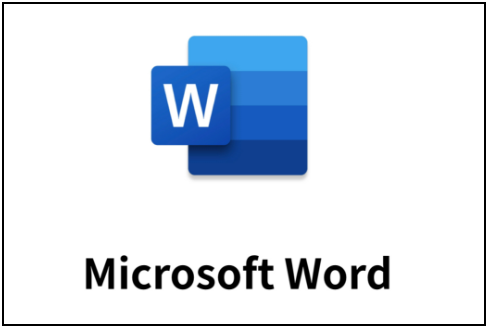

我们来了解一下使用Word制作试卷模板的基本步骤与要点。这包括选择合适的Word版本、熟悉界面布局、准备试卷内容素材、设置页面格式以及应用样式和模板等关键环节。
1.选择合适的Word版本与熟悉界面布局 - 版本选择:建议使用最新版的Microsoft Word(如Office 365或最新版本),因为它们提供了更丰富的功能和更好的兼容性,有助于提升工作效率。 - 界面布局:打开Word后,了解并熟悉其主界面,包括快速访问工具栏、功能区(包含多个选项卡如“开始”、“插入”、“设计”等)、标尺、滚动条以及文档窗口等部分,这些都是后续操作的基础。
2.准备试卷内容素材 - 收集题目:根据教学计划或考试要求,收集并整理好各类题型的题目及答案。可以手动输入,也可以直接从已有资源中复制粘贴,但注意版权问题。 - 分类管理:为不同类型的题目建立文件夹或使用Word的子文档功能进行归类管理,便于后期调用和调整。
3.设置页面格式 - 页边距与纸张大小:点击“布局”选项卡,设置合适的页边距(一般为上下左右各2.54厘米)和纸张大小(A4较为常见),确保试卷排版美观。 - 分栏设置:对于需要左右两栏排版的试卷,可在“布局”->“栏”中选择“两栏”。若需更多栏数,可自行尝试调整。 - 标题页与页眉页脚:添加试卷标题页和页眉页脚信息,包括学校名称、科目、考试时间、注意事项等内容。可在“插入”选项卡下使用“封面”和“页眉页脚”功能。
4.应用样式和模板 - 样式应用:利用Word内置的样式(如正文、标题1、标题2等),对题目、答案、解析等部分进行统一格式化,使文档看起来更加专业整洁。可通过“开始”选项卡下的“样式”组进行设置。 - 模板创建:完成一份满意的试卷模板后,可将其另存为Word模板文件(.dotx),以便日后重复使用。在保存时选择“Word模板”类型,即可生成专用模板文件。
5.高级技巧与个性化定制 - 题库链接与自动更新:利用Word的“书签”功能,将题目编号与对应的答案区域链接起来,实现题目与答案的自动跳转。同时,通过VBA编程或其他宏命令,可以实现试题的随机抽取和自动批阅功能,大大减轻人工工作量。 - 图表与多媒体元素:根据需要,可以在试卷中插入图表、图片或声音等多媒体元素,使试卷内容更加生动有趣。注意保持这些元素的清晰度和适宜性,避免影响阅读体验。 - 打印预览与调整:在最终打印前,务必使用“文件”->“打印预览”功能检查试卷的布局、字体大小、颜色等是否符合要求,必要时进行调整。 利用Word制作试卷模板是一个既简单又充满创意的过程。通过掌握上述基本步骤和高级技巧,教师们可以轻松创建出既符合教学需求又具有个人特色的高质量试卷模板。这不仅有助于提升教学效率,还能在一定程度上激发学生的学习兴趣。希望本文能为广大教师提供实用的参考和帮助。





